Dostosowywanie karty w aplikacji kanwy
Przeprowadź dostosowywanie podstawowe (bez odblokowywania karty), zmieniając na przykład jej kontrolki. Przeprowadź dostosowywanie zaawansowane, odblokowując kartę i dodając na przykład kontrolkę, która nie jest dostępna dla tej karty domyślnie.
Omówienie kart znajdziesz w temacie Omówienie kart danych.
Wymagania wstępne
Dowiedz się, jak dodawać i konfigurować kontrolki.
Ten temat możesz jedynie przejrzeć, aby zapoznać się tylko z podstawowymi pojęciami, lub możesz postępować zgodnie z opisanymi krokami, jeśli wpierw wykonujesz procedury w następujących tematach:
Dostosowywanie zablokowanej karty
W ramach tej procedury zastąpisz kontrolkę Text-input kontrolką Suwak bez odblokowywania karty.
W wygenerowanej i dostosowywanej aplikacji wybierz opcję EditForm1 na lewym pasku nawigacyjnym, a następnie wybierz pozycję Edytuj pola na karcie Właściwości w prawym okienku.
Z listy pól wybierz strzałkę w dół dla pola Liczba pracowników, a następnie otwórz listę w obszarze Typ kontrolki.
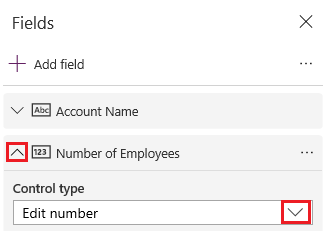
Wybierz opcję Edytuj suwak.
Ekran odzwierciedla przeprowadzoną zmianę.
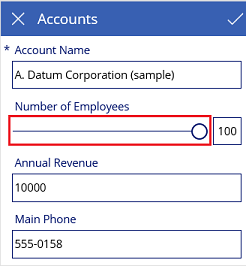
Odblokowywanie i dostosowywanie karty
W tej procedurze użytkownik może odblokować kartę i zaktualizować właściwość Maks. kontrolki Suwak, która została właśnie dodana.
W obszarze EditForm1 kontrolkę Suwak w polu Liczba kart pracowników.

Na karcie Zaawansowane po prawej stronie wybierz ikonę blokady w celu odblokowania karty.
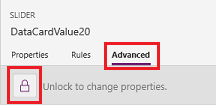
Ustaw właściwość Maks. kontrolki Suwak na wartość 10 000.
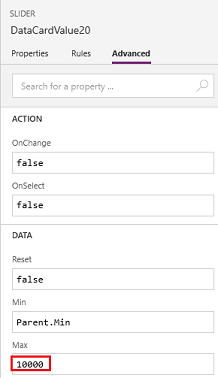
Kontrolka Suwak pokazuje bardziej dokładną wartość.
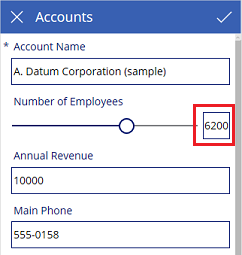
Następne kroki
Teraz, gdy masz podstawową wiedzę na temat generowania aplikacji i dostosowywania galerii, formularza i karty, możesz utworzyć własną aplikację od zera.
Uwaga
Czy możesz poinformować nas o preferencjach dotyczących języka dokumentacji? Wypełnij krótką ankietę. (zauważ, że ta ankieta jest po angielsku)
Ankieta zajmie około siedmiu minut. Nie są zbierane żadne dane osobowe (oświadczenie o ochronie prywatności).